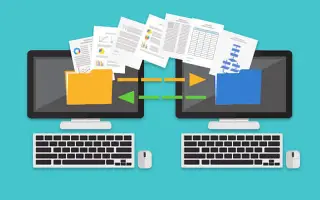この記事は、WindowsからLinuxにファイルをコピーするのに役立つスクリーンショットを含む設定ガイドです。
Windows PCからLinuxにファイルをコピーする方法を学ぶ必要があるかもしれません。最初は変更するのが難しいようですが、初期設定に合格すると専門家になります。
あるプログラムから別のプログラムにファイルをコピーするのは比較的簡単ですが、それでも正しくする方法を学ぶ必要があります。さまざまなファイル転送オプションについては、読んでください。
以下にWindowsからLinuxにファイルをコピーする方法を紹介しています。スクロールして確認してください。
WindowsからLinuxにファイルを転送する方法
あるオペレーティングシステムから別のオペレーティングシステムにファイルを移動するには、最適な方法を選択する必要があります。以下は4つの方法から選択できます。
- 外部ネットワーク通信サービス(SSHまたはSecure Shell)の使用
- ファイル転送プロトコル(FTP)の使用
- 同期ソフトウェアの使用
- Linux仮想マシンの使用
以下のセクションで各方法の詳細を確認してください。
1. SSHを使用してWindows PCからLinuxにデータをコピーする
Secure Shell(SSH)は、ユーザーに他のデバイスへの安全なアクセスを提供する特定のネットワークプロトコルです。したがって、この方法の最初のステップは、LinuxデバイスでSSHを有効にすることです。これにより、コマンドラインからWindowsからLinuxにファイルをコピーできます。
LinuxでSSHサーバーを設定する方法
- 端末を開き、オペレーティングシステムを更新する必要があります。
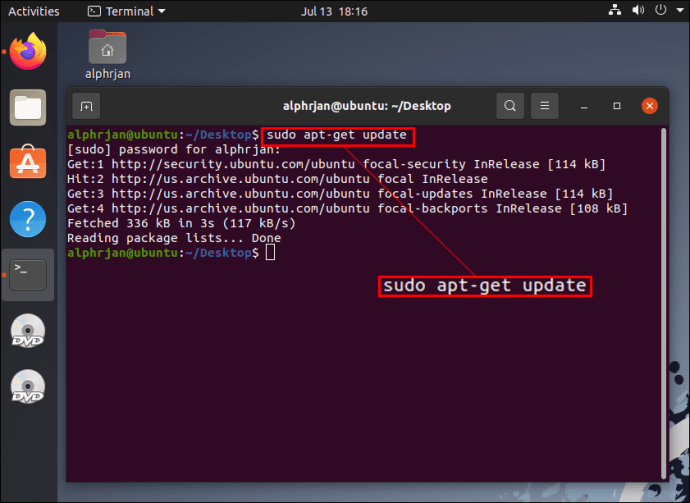
- OpenSSHサーバーを介してSSHサーバーをインストールします。このサーバーを使用すると、データに対するすべての潜在的な脅威を排除できます。
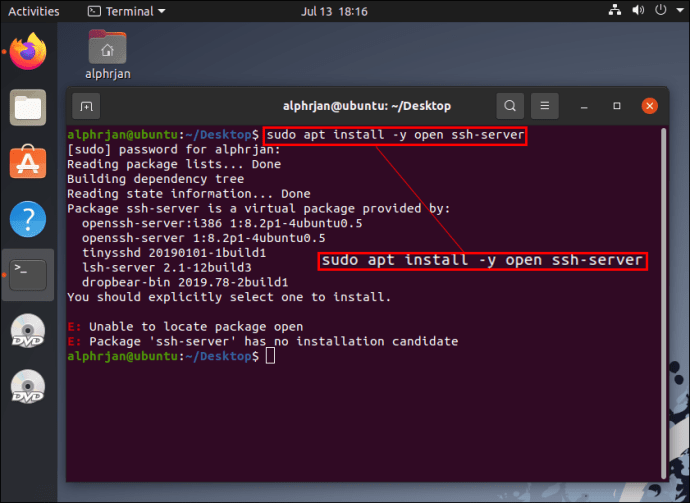
- SSH サーバーがインストールを完了するのを待ちながら、Sudo サービスの SSH 状態を使用して、OpenSSH サーバーが正常に実行されていることを確認できます。
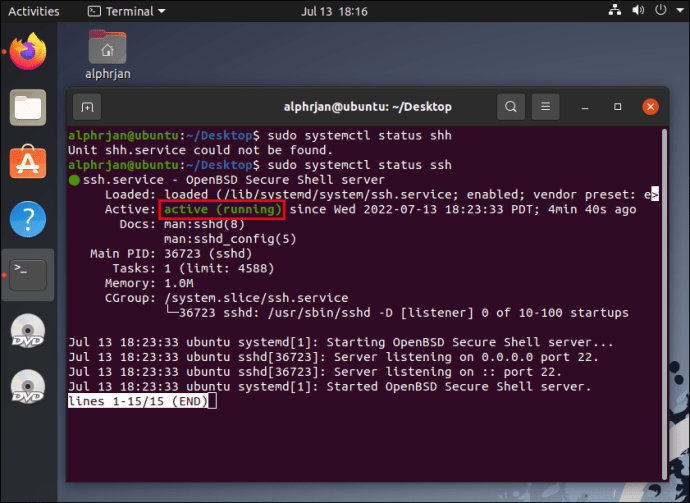
- PuTTYなどのSSHクライアントをインストールします。これは他のネットワーク間の完全無料ファイル転送アプリケーションですが、PSCPまたはPuTTYセキュアコピークライアントツールなしでは動作できません。
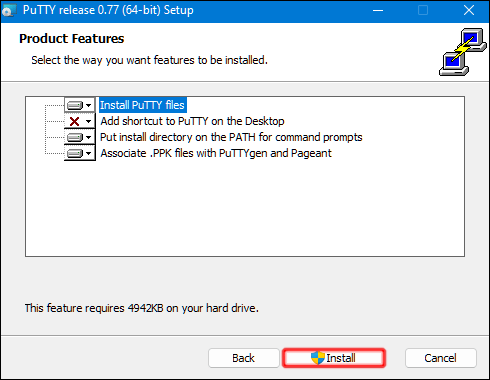
- pcp.exeファイルをダウンロードしてWindows C:\ドライブに保存します。
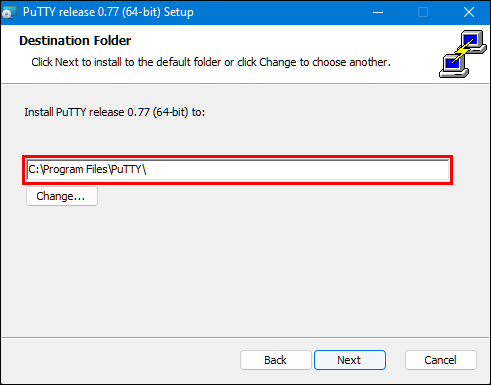
- 次のコードを使用して、WindowsからLinuxにファイルをコピーします。
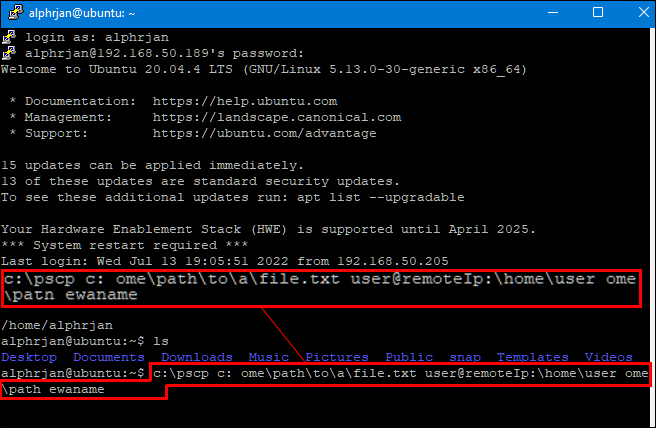
ファイル転送が開始される前に、Linuxコンピュータのパスワードを入力する必要があります。
2. FTPを使用してWindows PCからLinuxにデータをコピーする
FTP(ファイル転送プロトコル)は、WindowsからLinuxにデータをコピーするもう1つの良い方法です。コマンドを入力する必要がないため、多くの人がこの方法をより管理しやすいと考えることができます。Linuxサーバーを確認し、このアプローチのために実行されていることを確認してください。また、FTPに転送するにはFileZillaなどのアプリが必要です。
- FileZillaアプリケーションを実行します。
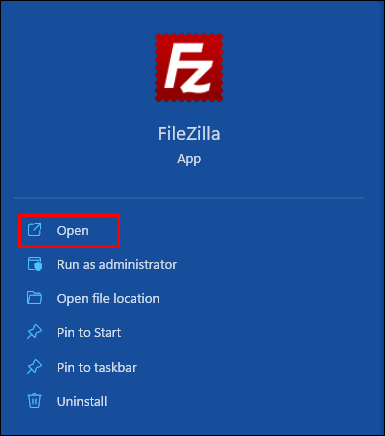
- 「サイト管理者」を開きます。
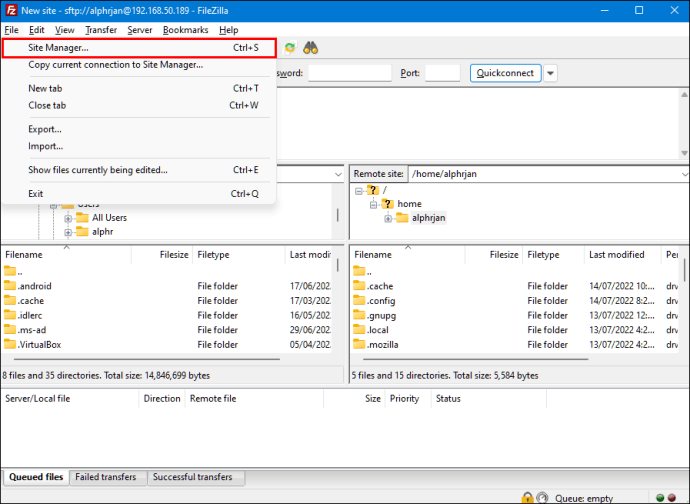
- 「新しいサイト」を作成します。
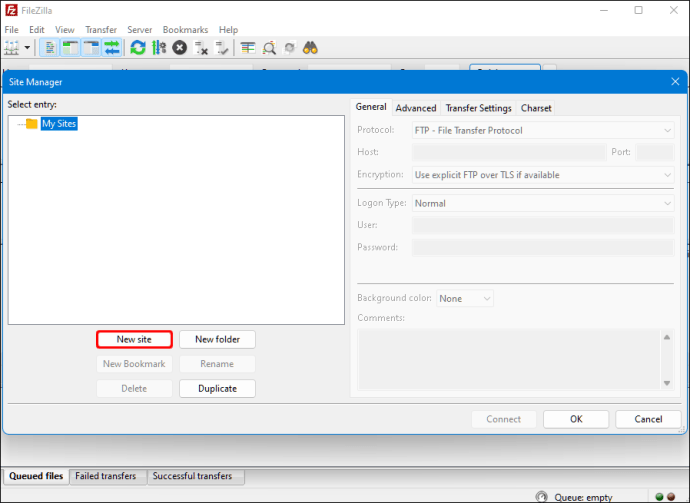
- 「SFTP」プロトコルに変更します。
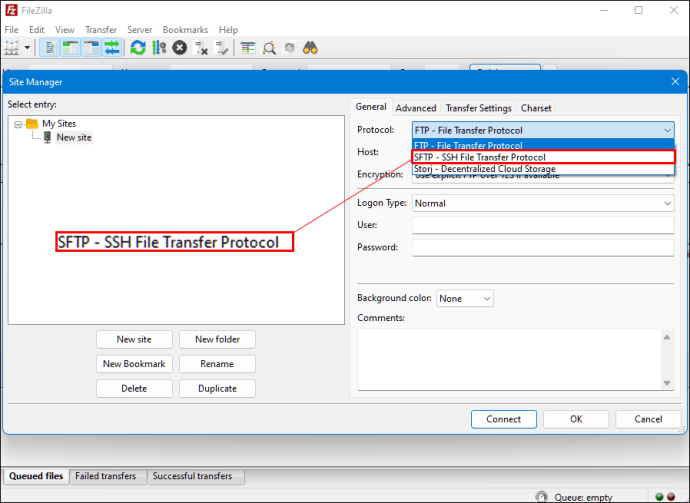
- 「ホスト」セクションに宛先IPアドレスを入力します。
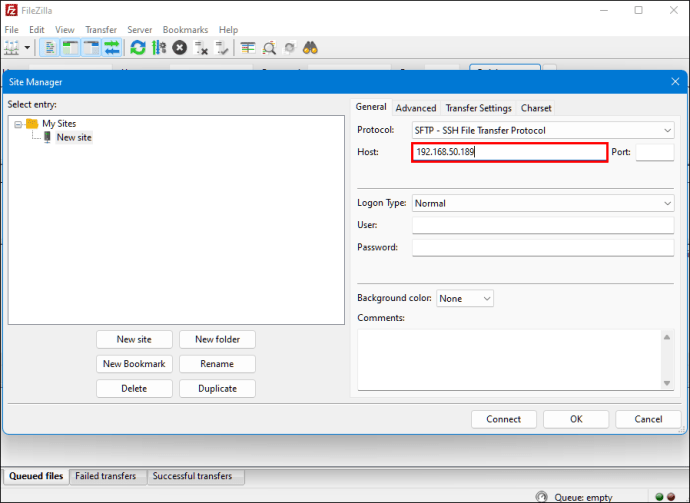
- ユーザー名とパスワードを追加します。
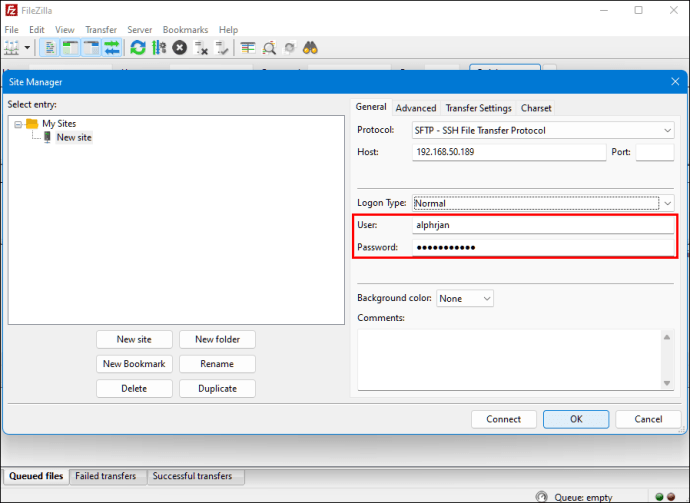
- 「ログオン」タイプの場合は「一般」に切り替えます。
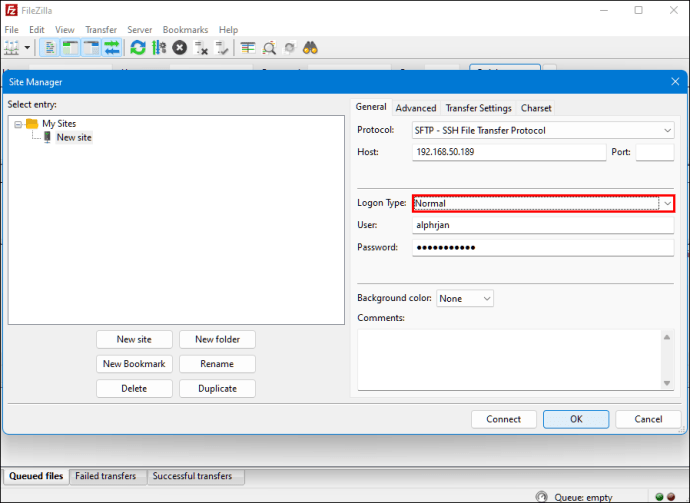
- 「接続」を押します。
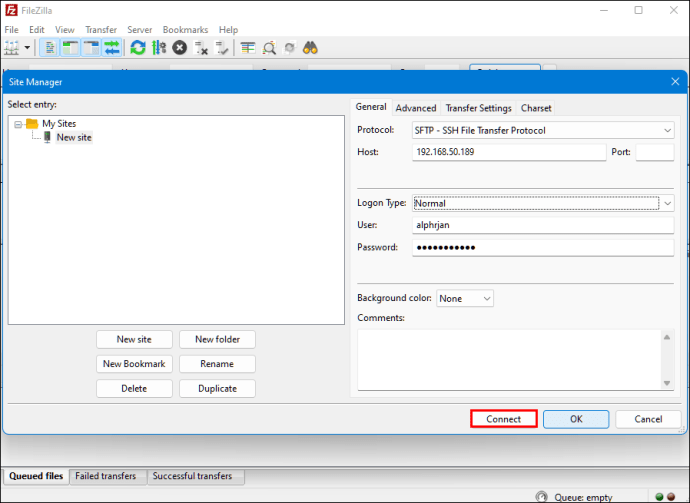
その後、FTP アプリケーションを使用して、あるサーバーから別のサーバーにファイルを移動できます。
3. 同期ソフトウェアを使用してWindows PCからLinuxにデータをコピーする
ファイル同期プログラムを使用してWindowsからLinuxにファイルをコピーすることも別のオプションです。通常、これらのプログラムは暗号化されたキーを介して2つのデバイスまたはシステム間の接続を管理します。この方法で使用できる2つの素晴らしいアプリがあります。
- Resilio Sync – このアプリは有料版を提供しますが、無料のオプションが機能します。
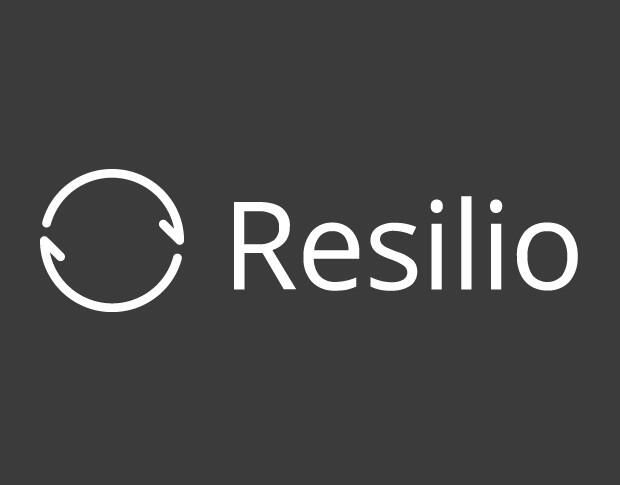
- SyncThing – このアプリは以前のアプリと同じサービスを提供しますが、100%無料です。

最初のオプションを選択するか、2番目のオプションを選択するかは、同じ方法です。Windowsに必要なアプリをインストールして同期フォルダを選択すると、必要なキーを生成できます。Linuxで設定すると、データは2つのシステム間で同期を開始します。
4. Linux仮想マシンを使用してWindows PCからLinuxにデータをコピーする
データを転送するために完全に別個のPCは必要ありません。仮想マシンでWindowsまたはLinuxシステムのいずれかを実行して、WindowsからLinuxにファイルをコピーする方法があります。これにより、アプリウィンドウで別のシステムを実行して別のコンピュータとして使用できるようになります。
両方のシステムを1台のコンピュータに結合するには、追加のソフトウェアの助けが必要です。最も一般的なものの1つはOracle VM VirtualBoxです。このプラットフォームにより、ユーザーは1つのデバイス内で複数のオペレーティングシステムを積極的に使用できます。
VirtualBoxプラットフォームを設定する方法
- VirtualBoxゲスト追加プラットフォームをインストールします。
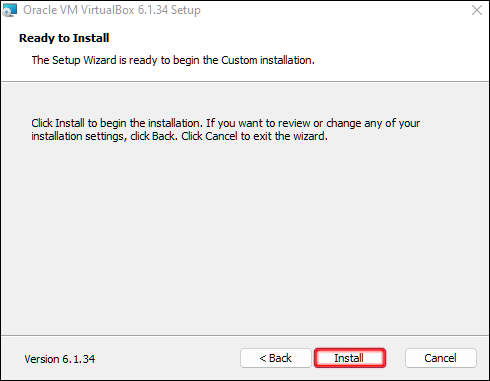
- 「スタート」(緑色の矢印アイコン)をクリックし、「ヘッドレススタート」を選択します。
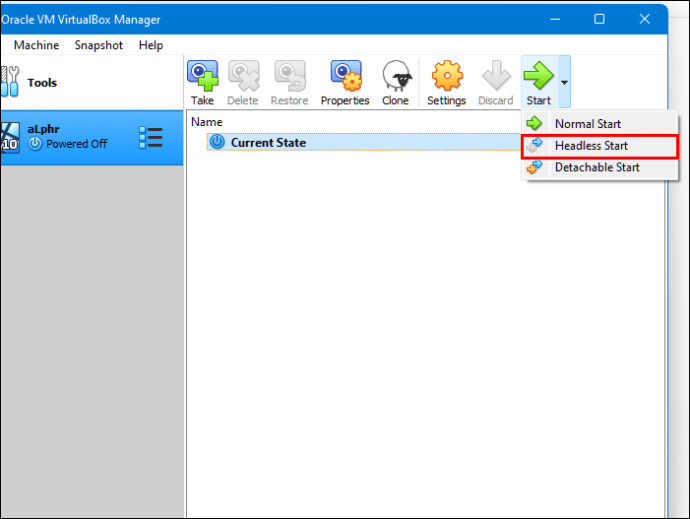
- 「設定」で「共有フォルダ」を見つけます。
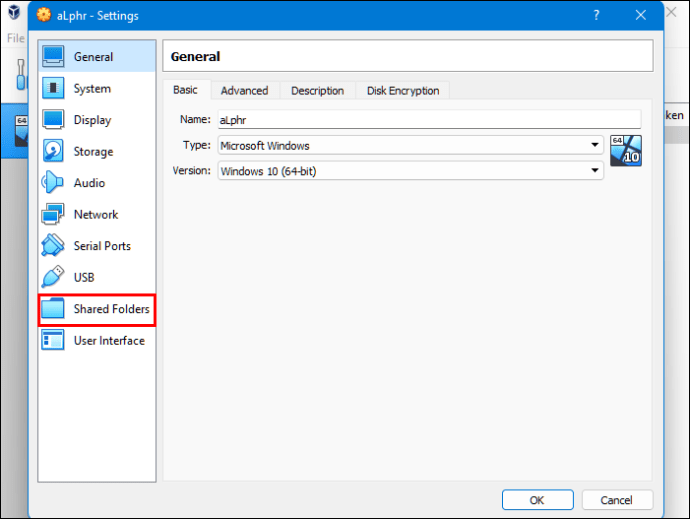
- 「マシンフォルダ」オプションを選択します。
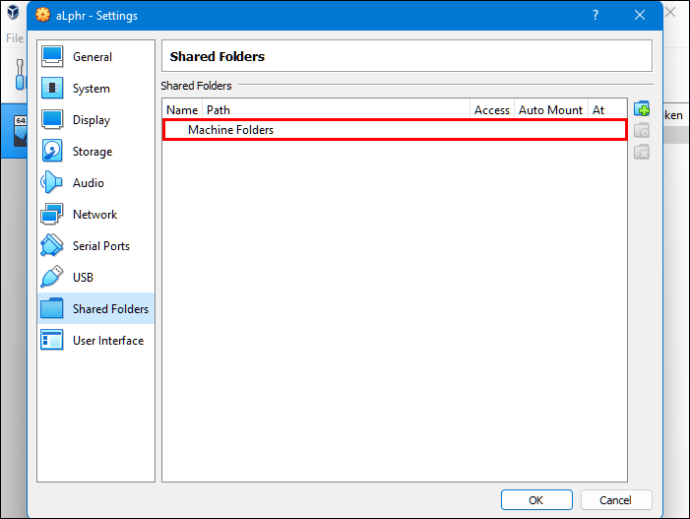
- ウィンドウの右上隅にある「+」記号をクリックして共有フォルダを追加します。
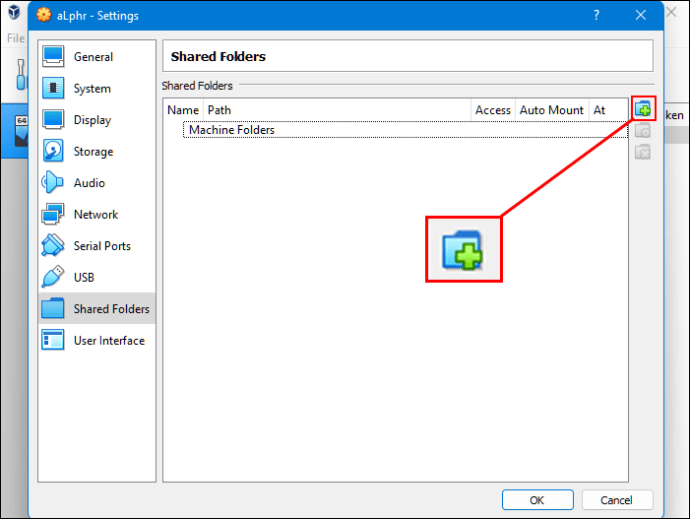
- ディレクトリと名前から「フォルダパス」を選択します。
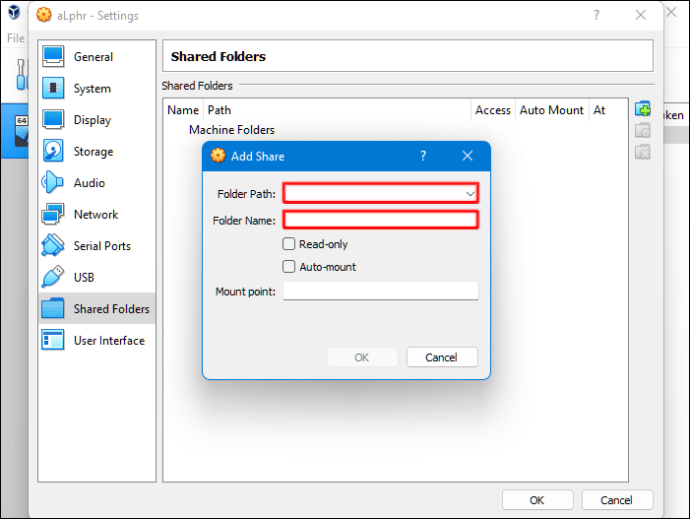
- VM の実行時に共有フォルダが利用可能であることを確認します。これを行うには、選択内容を確認する前に「自動マウント」ボックスを選択してください。
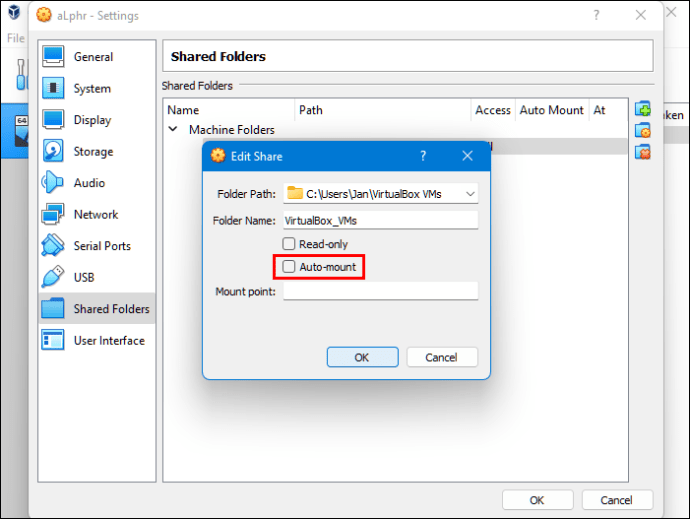
- 「OK」ボタンをクリックしてください。
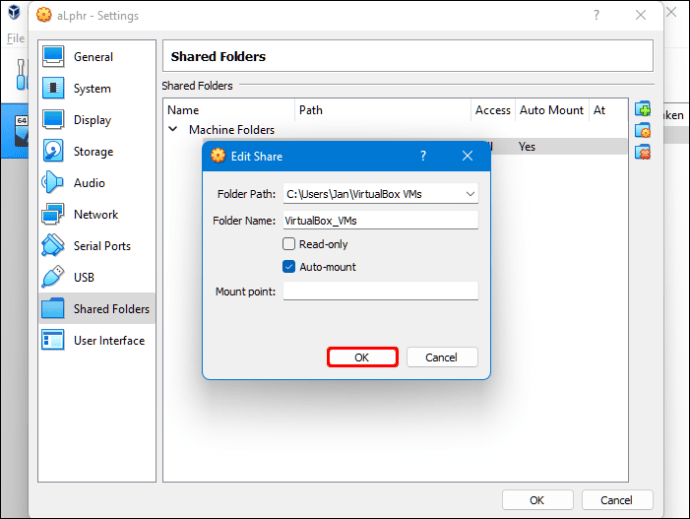
- 「仮想マシン」システムを再起動すると、設定を使用する準備が整います。
これで、ホストPC(Windows)とゲストシステム(Linux)の間またはその逆にファイルをコピーできます。
以上で、WindowsからLinuxにファイルをコピーする方法を見ました。この情報が必要なものを見つけるのに役立つことを願っています。